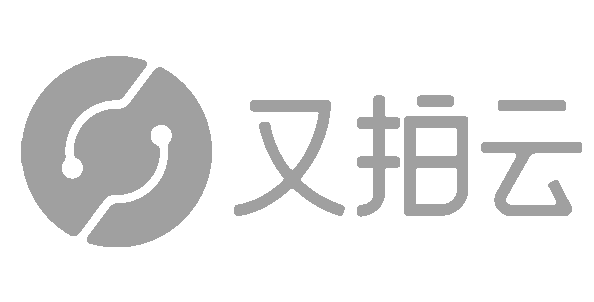HIAR制作第一个简易的 AR 应用
条评论虚拟现实实践课程从今天开始开课,
打算用博客记录学习的过程,
因为课程结束后应该会很少制作相关应用,
所以记录系列笔记方便以后捡起来。

HiAR SDK for Unity 开发文档:http://www.hiar.com.cn/doc-v1/sdk-unity/overview/
HiAR SDK for Unity 是 HiAR 开发平台中的一套 AR SDK,可以让开发者轻松地使用 Unity 3D 开发跨平台的 AR 应用和 AR 游戏。
HIAR制作第一个简易的 AR 应用
因为HIAR有一套比较完整的AR SDK,所以整个制作过程并没有难度,以下为步骤(HiAR SDK for Unity 开发文档中有更加完整的过程说明):
搭建开发环境
- Unity安装下载
- Android SDK 和 JDK安装下载
导入SDK
- 下载HiAR SDK :下载地址:http://www.hiar.com.cn/download.html
- 导入HiAR SDK:双击 hiar_sdk_unity-x.x.x.unitypackage 文件,Unity 将加载并显示插件内容,点击 Import 开始导入。您也可以在 Unity 中,点击 Assets > Import Package > Custom Package… 来导入插件。导入完成后,您可以在 Project 窗口中看到以下内容:

提示:Unity 插件与一般意义上的插件存在区别,每次在新工程中使用时,都需要重新进行导入。
使用本地识别包
- 创建图集、上传图片、发布图集、下载识别包:在管理后台中,选择或新建一个图集并上传您想要识别的图片。上传新的识别图片之后,系统会自动对图集进行发布操作。在下图中可以看到,mydata 图集中显示“图集发布中…”。发布完成后您可以开始下载识别图片。您也可以在图集管理界面中查看各图集的发布状态。如果您只需要下载图集中的部分图片,请先勾选需要识别的图片,然后点击“下载选中项”按钮。如果您需要下载图集的所有图片,则不勾选任何项目,直接点击“下载所有项”按钮。
- 导入识别包:双击 mydata.unitypackage 文件,Unity 加载并显示包内容,点击 Import 开始导入。导入完成后,您可以在
Assets/StreamingAssets/HiAR目录下看到刚才导入的 mydata。导入完成后,您可以在Assets/StreamingAssets/HiAR目录下看到刚才导入的 mydata。 ImageTarget 在场景中的尺寸时常需要调整,所以我们给 ImageTarget 添加了 Width 和 Height 两个属性,以方便这一操作。
ImageTarget 在场景中的尺寸时常需要调整,所以我们给 ImageTarget 添加了 Width 和 Height 两个属性,以方便这一操作。
创建 Hello World
- 注册HiAR 平台账户并获取 AppKey 和 Secret:前往HiAR 管理后台的应用管理,点击“新建应用”按钮并按照提示要求创建一个新应用。系统会为每个应用分配唯一的 AppKey 和 Secret。进入应用管理界面,您可以在列表中查看到应用对应的 AppKey 和 Secret。
- 新建 Unity 工程并导入 SDK:具体步骤见前一个步骤“导入SDK”
- 创建 HiARCamera:新建的 Unity 工程中,默认会创建一个 Main Camera(如下图),请先将其删除。然后将
Assets/HiAR-Unity/Prefabs目录下的 HiARCamera 拖至 Hierarchy 窗口中。在 Hierarchy 窗口中选中 HiARCamera,在其对应的 Inspector 窗口中找到 AppKey 和 Secret 选项,并填写信息。 - 创建 ImageTarget并设置识别图片:将
Assets/HiAR-Unity/Prefabs目录下的 ImageTarget 拖至 Hierarchy 窗口中。在 Hierarchy 窗口中选中 ImageTarget,在其对应的 Inspector 窗口中找到 HiAR Target Mono Behaviour (Script),在 Data Set 选项中选择 sample。此时,编辑窗口中将显示一张”苹果“的图片,这是刚刚设置的识别图片。 sample 是 SDK 中内置的本地识别包,包含两张识别图片,您可以在 Image Target 选项中进行选择。如果您希望添加自己想识别的图片,可以参考前面的导入本地识别包。
sample 是 SDK 中内置的本地识别包,包含两张识别图片,您可以在 Image Target 选项中进行选择。如果您希望添加自己想识别的图片,可以参考前面的导入本地识别包。
- 注册HiAR 平台账户并获取 AppKey 和 Secret:前往HiAR 管理后台的应用管理,点击“新建应用”按钮并按照提示要求创建一个新应用。系统会为每个应用分配唯一的 AppKey 和 Secret。进入应用管理界面,您可以在列表中查看到应用对应的 AppKey 和 Secret。
AR 制作与运行:在 Hierarchy 窗口中选中 ImageTarget,右击并在弹出的菜单中选择 3D Object > Cube,识别图片上将显示一个立方体模型。这个模型就是在识别图片上叠加的 AR 内容,您可以适当调整模型的大小以便查看。上述操作完成后,需要在 Unity 环境下运行以查看效果。在运行之前,请确保您的电脑已安装了摄像头。点击运行按钮,摄像头将启动并采集画面;将摄像头对准”苹果“图片,识别成功后将在图片上叠加显示一个立方体模型。
- 本文链接:HIAR制作第一个简易的 AR 应用
- 发布时间:2018年06月20日 - 10:51:12
- 更新时间:2021年02月03日 - 6:56:56
- 版权声明:本博客所有文章除特别声明外,均采用 CC BY-NC-SA 3.0 CN 许可协议。转载请注明出处!
分享